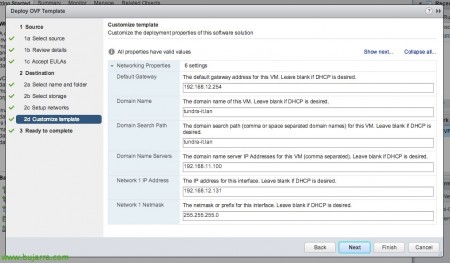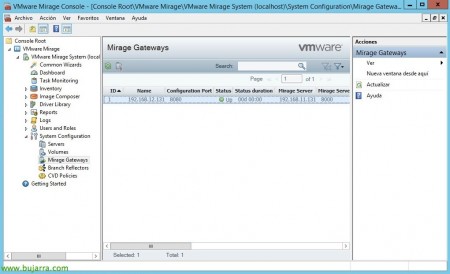安装 VMware Mirage Gateway 设备
如果我们希望我们的设备与VMware Mirage始终与我们的数据中心同步, 而不仅仅是在组织内部时, VMware提供了一个虚拟设备,可以让我们安全地从组织外部使用Mirage Gateway Appliance进行备份或执行任何操作!
这将是最常见的场景, 在本地组织内部, 在我们的局域网中,Mirage客户端将直接与Mirage服务器同步, 如果我们希望外部的Mirage客户端同样同步, 在DMZ网络中,我们将部署Mirage Gateway Appliance的虚拟机. Ojo que esto no esta pensado directamente para las branch office, si no para todos los equipos que salgan de la organización y tengan una conexión a Internet. Podéis buscar más documentación en internet, pero como sabemos Mirage optimiza el trafico WAN a todos los niveles (fichero y bloque, deduplica y comprime…) por lo que serán necesarios 5Mb de tráfico diario de un equipo de uso normal con apps de ofimática.
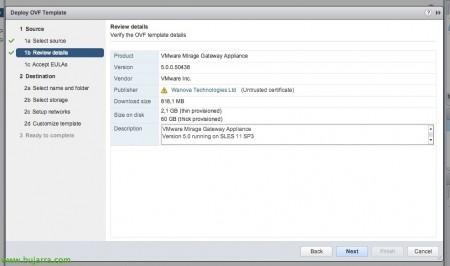
Podréis descargaros el appliance de la VMware官方网站下载VMware合规检查器 (Ojo que necesitareis cuenta!), lo desplegamos como cualquier OVA o OVF o template de VMware. Si lo colocamos en la DMZ deberemos tener en cuenta que necesita conectarse con el Mirage Server con el 8000tcp, con los controladores de dominio por LDAP/LDAPS (389tcp/636tcp), 通过 8080tcp 访问 Mirage 管理控制台, 默认情况下,外部客户端将通过 8000tcp 连接到 Mirage 网关 (可以很简单地将其更改为 443tcp,以便在某些安全网络中不被阻塞, 图书馆, 政府, 酒店…) Mirage 服务器应能够通过 8093tcp 连接到 Mirage 网关.
我们将在部署向导中指明网络参数…
一旦我们有了已经部署的机器,就启动它, 通过控制台进入 & 登录! 我们将使用默认用户 'mirage' 进行验证’ 和默认密码 'vmware'.
一旦登录, 我们将执行 'sudo /opt/MirageGateway/bin/install.sh'’ 以开始通过向导配置设备. 我们需要继续回答所有问题, tendremos especial cuidado con el paso 10 cuando nos diga ‘Type the Mirage Gateway activation code’, aquí deberemos introducir cualquier código que anotaremos, en principio no será relevante, deberá cumplir unos requisitos de seguridad para enlazar con el Mirage Server. También deberemos haber copiado previo a la ejecución del comando el certificado al appliance, bastará con un WinSCP y colocamos por ahí el archivo PFX con la clave privada del sitio que publicaremos (lo podremos generar fácilmente con un IIS & exportarlo). Y en principio listo, no tiene más misterio!
如果一切都正确, podremos verificar que en VMware Mirage Console tenemos en Mirage Gateways ya nuestro appliance en ‘UP’!
Podremos editar las configuraciones globales desde la misma consola y en “系统配置”, 在 “Gateway Authentication” habilitar “Enable Gateway Customize Logon Message” para permitir que los usuarios cuando se encuentren fuera de la organización puedan sincronizarse!
就是这样! Cuando tengamos un equipo fuera de la organización, le saltará el mismo mensaje que acabamos de configurar y podremos ver como en ‘Server Address’ sale la conectividad con el Gateway de Mirage y no es una conexión directa al Mirage Server!!!
更多 info oficial sobre la versión 5.1 del Gateway Appliance.